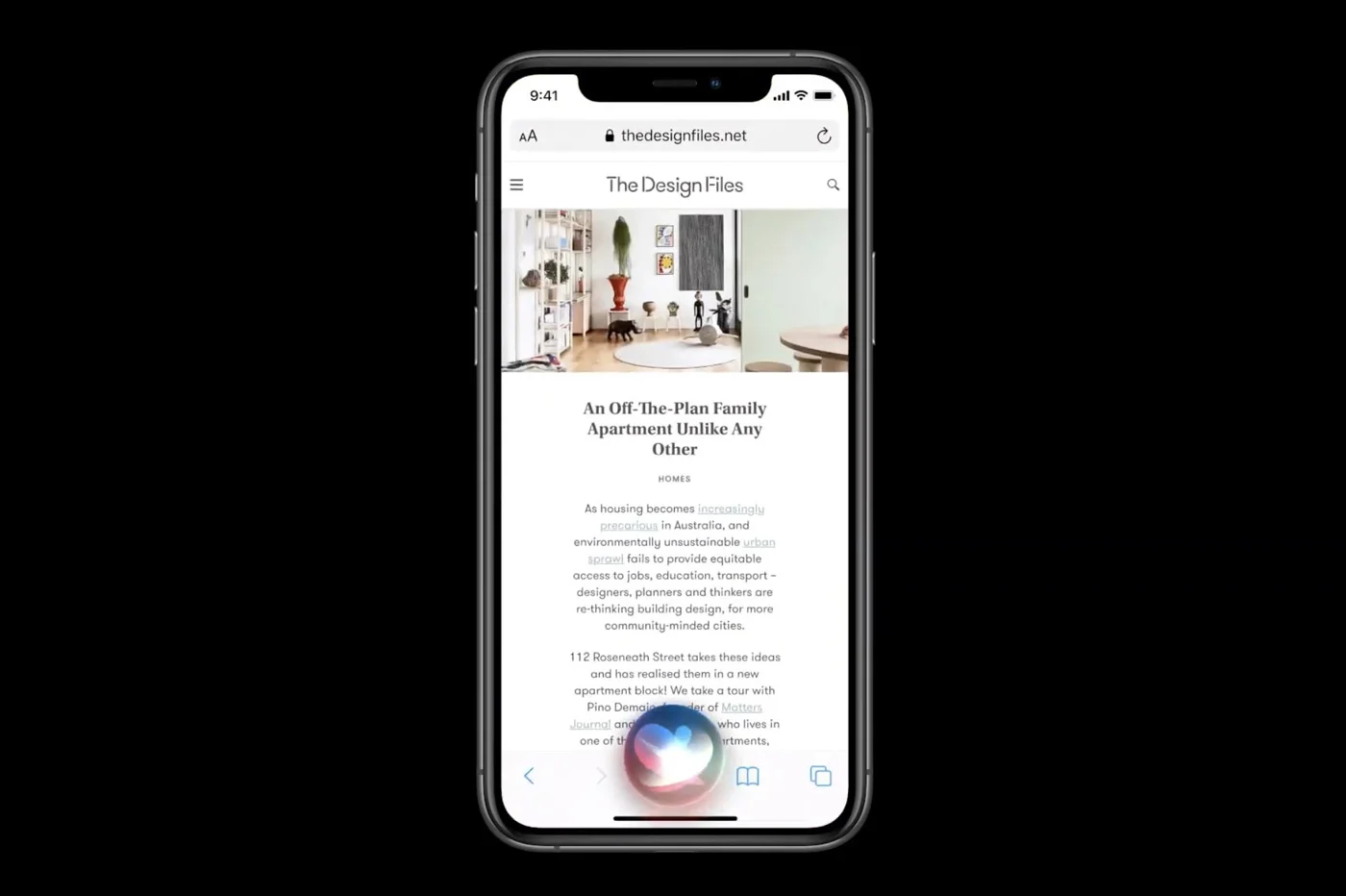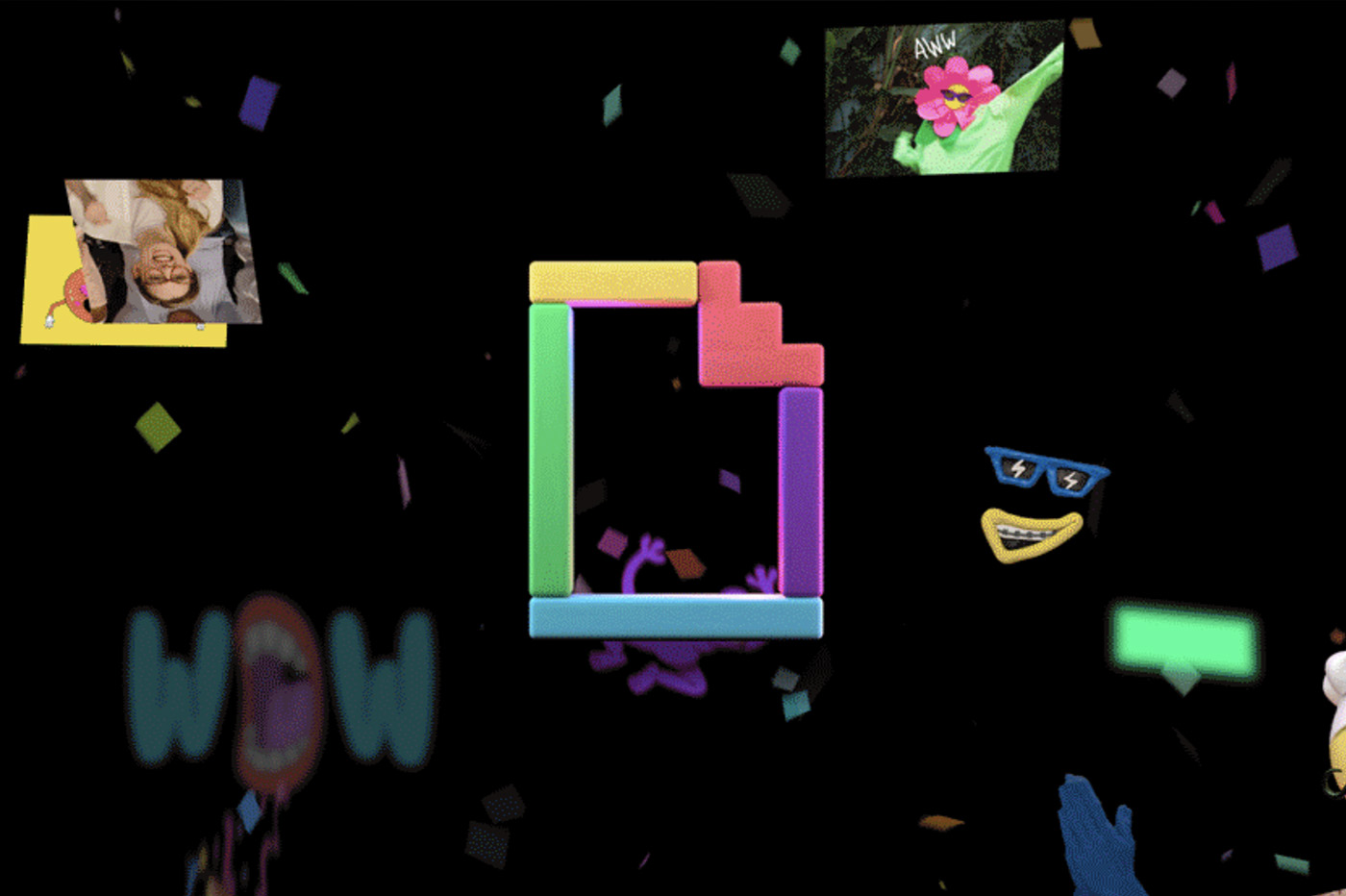أنت مولعنصائح آيفونوآخرون
أنت مولعنصائح آيفونوآخرون
أنت على حق تماما.
اليوم، هذه إحدى مقالاتنا القديمة جدًا من القسم العملي
الذي قررنا أنللتحديث. سنتحدث عن الإجراء
بسيط جدًا، وهو ما نقوم به بشكل منتظم وفي كثير من الأحيان بشكل ميكانيكي:
التقاط صورةأو بدء التسجيل أ
فيديو.
نستخدم بشكل عام الزر المعروض على شاشة تطبيق الصور. إنها
عملي وواضح. ولكن هل تعلم أن هناكليس واحدًا فقط، بل 6
طرق التقاط الصور بالايفون. لست متأكدا منك
عرفتهم جميعا!
وهنا هم:
1.تطبيق الصور والزر الخاص به
حسنًا، لن نخوض في التفاصيل هنا، فهي الكلاسيكية. فقطلانسر
تطبيق الصور واضغط على الزر الكبير المعروض على الشاشة. الاتحاد الأفريقي
المرور، مع ترك إصبعك مضغوطًا، يؤدي ذلك إلى تشغيل وضع الاندفاع على
الآلات المتوافقة.
2. زر التحكم في مستوى الصوت
نحن بالتأكيد لن نعلمك ذلكالزر "+".
تعديل مستوى الصوت يسمح لك بالتشغيلإطلاق النار، أو
تسجيل الفيديو إذا كان هذا هو الوضع قيد التشغيل. عملي جدا ل
استخدم iPhone كجهاز صغير الحجم: حيث يمكنك التنقل فيه بشكل أقل
القيام بذلك.
للقيام بذلك، ما عليك سوى الانتقال إلى تطبيق الصور والضغط على +
مستوى الصوت لسماع النقرة مما يعني أنه تم التقاط الصورة.
3. طقم المشاة
وعلى نفس المبدأ السابق…السماعات المرفقة معها
يشتمل iPhone على جهاز تحكم عن بعد صغير نجد عليه أيضًا ...
زر التحكم في مستوى الصوت. هل ترى إلى أين نحن ذاهبون بهذا؟
لا يزال مع إطلاق تطبيق الصور:الضغط على "+" في
جهاز التحكم عن بعد يطلق الصورةدون الحاجة للمس الآيفون..
مثالية لإطلاق النار مع تجنب أي تأثير تمامًا
"منقول".
بينما نحن على جهاز التحكم عن بعد، هل تعرف كل ما فيه
نصائح؟
4. سماعة البلوتوث
إذا كان لديك سماعة رأس بلوتوث أو أي جهاز تحكم عن بعد قادر آخر
لضبط صوت الآيفون(عدة حر اليدين؟)، ثم هناك
فرصة جيدة أنه يمكن استخدامه أيضًا كصورة للتحكم عن بعد
أيضًا !
في الواقع، إذا قمت بتشغيل تطبيق الصور وسماعة الرأس أو
يتم توصيل جهاز بلوتوث مع ضبط الصوت بجهاز iPhone،و
سيؤدي الضغط على زر مستوى الصوت + إلى تشغيل القابس.
عملية جدًا لالتقاط الصور من مسافة بعيدة.
5 مع لوحة مفاتيح بلوتوث
حسنًا، نحن نفهم أن مفتاح مستوى الصوت هو الذي يقوم بتشغيل العرض.
لذلك دعونا ندفعها أبعد قليلا!
بالنسبة لأولئك الذين يملكونكلافيير بلوتوث أبل، الذي
يأتي مع جهاز iMac، يرجى ملاحظة ذلكيمكن أيضًا أن يكون بمثابة
مشغل. وهذا بلا شك هو الحال بالنسبة للنماذج الأخرى طالما أنها
يملكمفاتيح تعديل مستوى الصوت!
عندما تكون لوحة المفاتيح متصلة بجهاز iPhone ويتم تشغيل تطبيق الصور،
بالضغط على مفتاح الصوت، سيتم التقاط الصورة تلقائيًا و
مسافة.
عملي لتجنب التحرك عند التقاط صور للمناظر الطبيعية أو
أشرطة الفيديو الفاصل الزمني.
لقد احتفظنا بهذا للأخير، لأنه واضح أمام أنوفنا
ومع ذلك فإن القليل من الناس يستخدمونه. يتعلق الأمر بالتقاط صورة أثناء ذلك
نحن نقوم بتصوير فيديو.
بمجرد تشغيل تطبيق الصور، ثم التبديل إلى وضع الفيديو، قم بتشغيل:
إنه قيد التشغيل!
هل لاحظت زر التصوير (انظر الصورة أعلاه)؟
يضعط!
وهنا، مع استمرار تسجيل الفيديو، تظهر الصورة
ليتم التقاطها وتخزينها في ألبوم صور iPhone!
ابحث عن الآخرين لدينانصائح وحيل في
باتباع هذا الرابطلا :
اختبر واكتشف الجديد في iOS 8
- هنا 15 تطبيقا
متوافق مع iCloud Drive - التعديل: آي أو إس 8،
هذا التحديث الذي بدأ للتو! - ال
10 ميزات جديدة لنظام التشغيل iOS 8 يمكن اختبارها عند التثبيت على iPhone وiPad - يكتشف
أكثر من 60 أداة لأجهزة iPhone وiPad ضمن نظام التشغيل iOS 8! - مخزون iOS
8: تم سرد أكثر من 30 ملحقًا لإثراء استخدام iPhone
والآيباد
iOS 8: قائمة التطبيقات التي تستخدم ميزة التعرف على بصمات الأصابع
آيفون- الأول
لقد وصلت التطبيقات المتوافقة مع Health/Healthkit: إليك 13 منها! - دائرة الرقابة الداخلية 8
: الأدوات والإضافات والتطبيقات الأولى التي تدعم تطبيق Health
متاح - قائمة
تتوفر لوحات مفاتيح iOS 8 التابعة لجهات خارجية على متجر التطبيقات - دائرة الرقابة الداخلية 8:
إليكم الألعاب الأولى التي استفادت من الطبقة "المعدنية". - الأفضل الحاجيات
آيفون وآيباد
في الممارسة العملية
- 5 نصائح و
إعدادات iOS 8 يجب أن تعرفها تمامًا - نظام iOS العملي
8: إتقان استقلالية iPhone و iPad - تثبيت وإدارة و
إزالة الحاجيات - ملف
عملي: قم بتكوين واستخدام ملحقات iOS 8 - هذه هي الطريقة
تثبيت لوحة مفاتيح تابعة لجهة خارجية ضمن نظام التشغيل iOS 8: مثال على SwiftKey
(حر) - iOS 8 العملي: المكالمات
إجراء مكالمات هاتفية باستخدام جهاز Mac يعمل بنظام Yosemite... أو باستخدام جهاز iPad - في
عملي: كل ما تحتاج لمعرفته حول نظام التشغيل iOS 8 Time Lapse - دائرة الرقابة الداخلية 8:
استخدم تطبيق Health لحساب الخطوات والمسافات والطوابق دون الحاجة إلى ذلك
ملحق أو تطبيق طرف ثالث - دائرة الرقابة الداخلية الجديدة
8: دقيقة واحدة لإنشاء نموذج الطوارئ الطبي الخاص بك وكيفية الوصول إليه
! - دائرة الرقابة الداخلية
8: استخدام التعرف على بصمات الأصابع في تطبيقات الطرف الثالث،
مثال 1Password - آي كلاود
لقد وصل Drive إلى نظام التشغيل iOS، وهو يستحق بعض التوضيح
iOS 8.1 وYosemite: المتوافقان مع أجهزة Mac وiPhone/iPad
ما هي الوظائف؟
وبالطبع:

i-nfo.fr - تطبيق iPhon.fr الرسمي
بواسطة: كيليوبس AG